Como fazer backup de mensagens do WhatsApp no iPhone

É comum que os usuários excluam acidentalmente ou percam mensagens valiosas do WhatsApp. Todos nós já experimentamos esse sentimento, e pode ser muito difícil de suportar. Mas essa agonia termina hoje, pois apresento a você as maneiras de fazer backup de suas mensagens do WhatsApp no iPhone. Portanto, sem mais delongas, vamos garantir que suas memórias queridas estejam sempre sãs e salvas.
- Como fazer backup de conversas e mídia do WhatsApp para o iCloud a partir do iPhone
- Como ativar o backup automático do histórico de conversas do WhatsApp no iPhone
- Como restaurar mensagens e fotos do WhatsApp do backup no iPhone
- Importância de fazer backup regularmente dos dados do WhatsApp
Como fazer backup de conversas e mídia do WhatsApp para o iCloud a partir do iPhone
- Inicie o aplicativo Configurações no seu iPhone.
- Navegue até iCloud → Mostrar tudo quando solicitado.
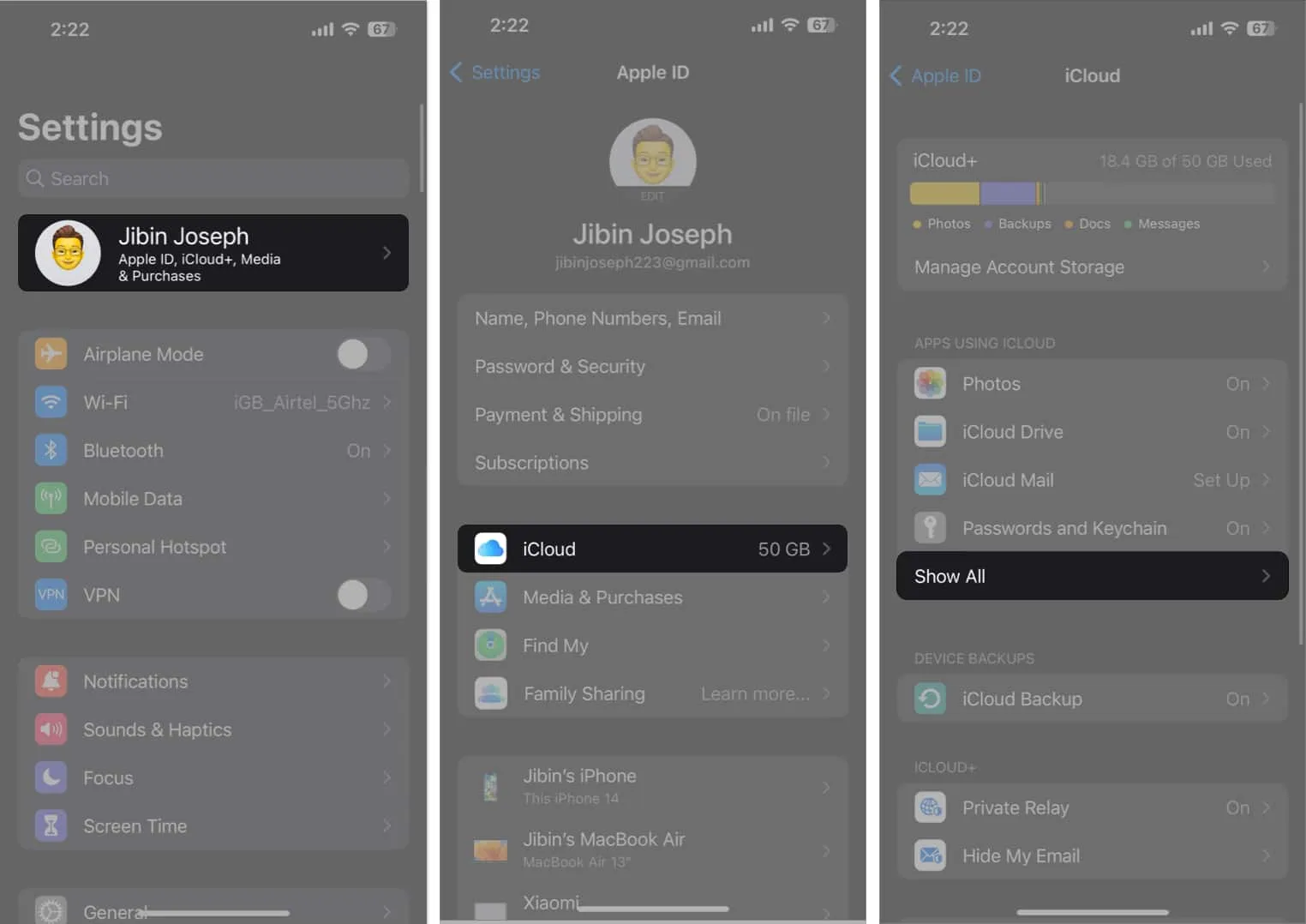
- Role para baixo e ative o WhatsApp .
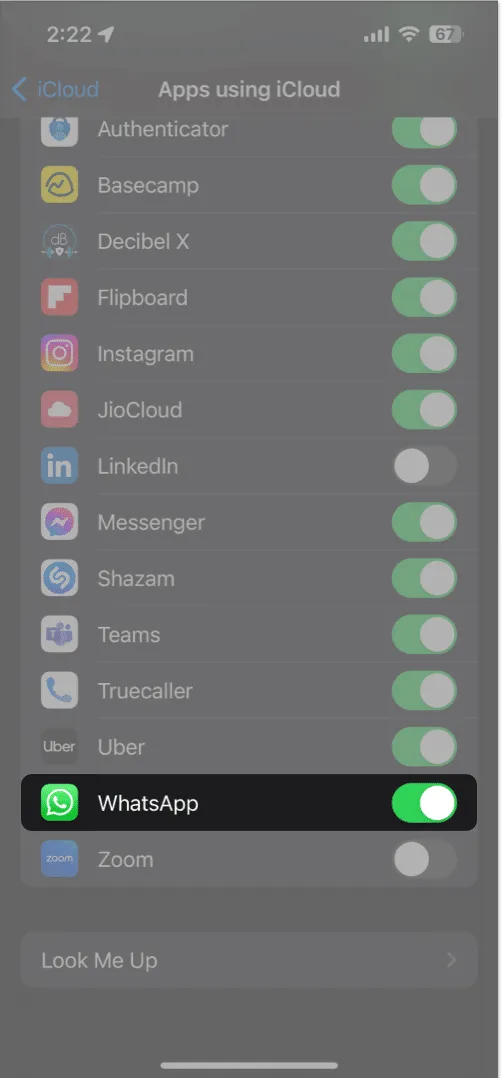
- Agora, abra o WhatsApp no seu iPhone → Vá para o menu Configurações .
- Selecione Bate-papos na interface.
- Toque em Fazer backup agora para prosseguir.
- Você pode incluir ainda mais arquivos de vídeo em seu backup ativando o recurso Incluir vídeos .
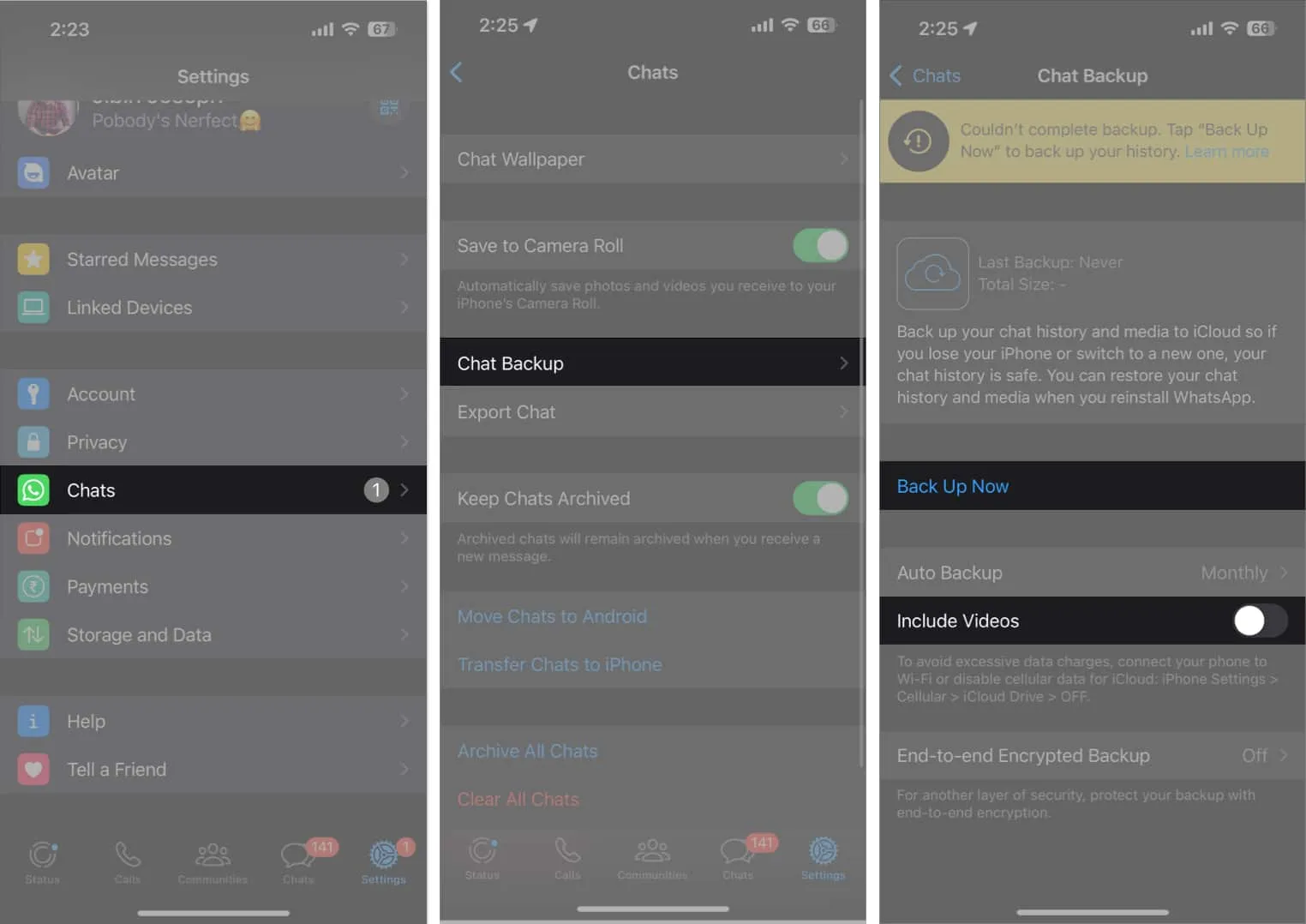
- Observe que o backup pode demorar um pouco para executar seu curso, portanto, seja paciente.
A duração do processo de backup depende do tamanho do arquivo, bem como da velocidade da conexão com a Internet.
Como ativar o backup automático do histórico de conversas do WhatsApp no iPhone
- Siga as etapas 1 a 5 descritas acima para acessar o menu Chat Backup .
- Selecione a opção Backup automático e selecione um período de tempo conforme sua preferência.
- Você pode escolher entre Diário , Semanal , Mensal ou Desativado .
- Toque em Voltar quando estiver pronto para ir.
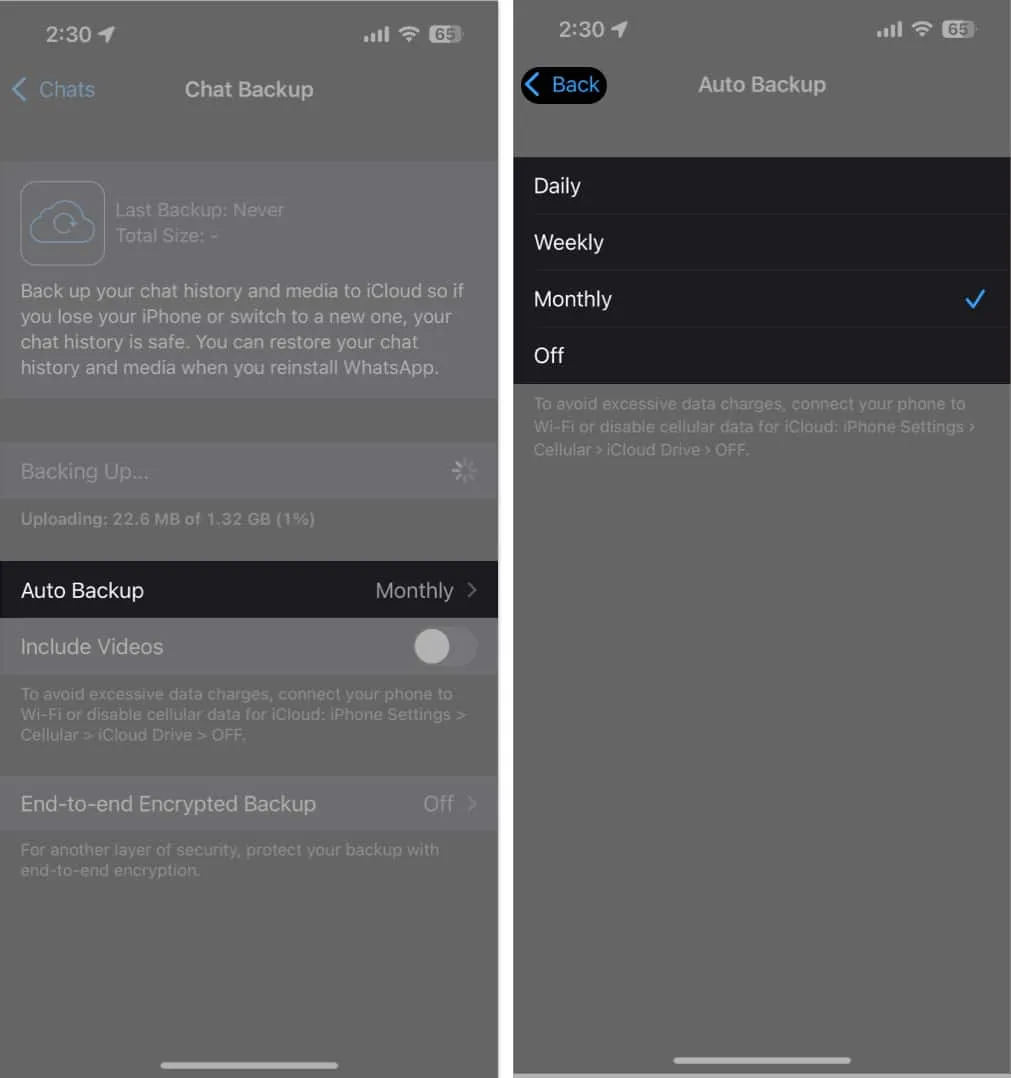
Este procedimento funciona como um método infalível para manter suas mensagens do WhatsApp fora de perigo sem ter que gerenciá-las manualmente.
Maneiras alternativas de fazer backup de conversas do WhatsApp no iPhone
- Como alternativa ao backup das conversas do WhatsApp, você tem a opção de enviar por e-mail toda a conversa para o seu ID, arquivando efetivamente todas as mensagens com segurança. Para saber como, siga nosso guia completo sobre como exportar conversas do WhatsApp do iPhone .
- Como último recurso, você também pode usar um aplicativo de terceiros para fazer backup de suas conversas do WhatsApp do iPhone para o Mac .
Como restaurar mensagens e fotos do WhatsApp do backup no iPhone
Quer você tenha redefinido o dispositivo ou esteja configurando o WhatsApp em um novo dispositivo , pode ser necessário restaurar seu histórico de bate-papo do iCloud.
- Certifique-se de que o ID Apple usado para armazenar o backup é o mesmo usado para se inscrever.
- Baixe o WhatsApp na App Store .
- Use seu número de telefone oficial para entrar.
- Depois de verificado, toque em Restaurar histórico de bate-papo quando solicitado.
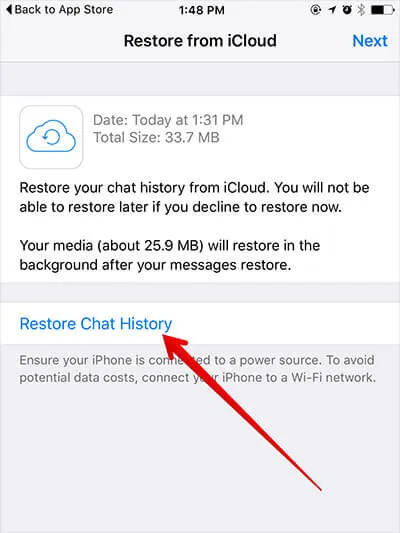
- Aguarde até que o arquivo seja totalmente baixado .
- Suas mídias e bate-papos salvos serão transferidos para a nova conta do WhatsApp.
Importância de fazer backup regularmente dos dados do WhatsApp
Sendo o principal modo de comunicação sem esforço para muitos, o WhatsApp se tornou uma espinha dorsal para manter relacionamentos profissionais e negócios. Inclui ainda conversas comerciais cruciais, contatos importantes e documentos vitais.
Ter uma cópia de backup é essencial para as estratégias de proteção de dados no cenário digital em constante evolução, com o aumento de ameaças online, como hacking ou ataques cibernéticos. Com tanto em jogo, não se pode dar ao luxo de perder tudo por engano ou erro. Como resultado, é importante realizar um backup regular do WhatsApp.
É a melhor maneira possível de proteger seus dados contra perda inesperada de dados devido a danos no telefone, exclusão acidental ou falhas de software.
perguntas frequentes
Posso fazer backup de mensagens do WhatsApp no meu iPhone sem usar o iCloud?
Se você não estiver interessado em usar o iCloud para armazenar seu histórico de bate-papo, há uma série de serviços e softwares incríveis de armazenamento em nuvem de terceiros . No entanto, é importante considerar que o iCloud é uma solução perfeita e recomendada para usuários do iPhone.
Quanto espaço de armazenamento do iCloud eu preciso para fazer backup das mensagens do WhatsApp?
A quantidade de armazenamento do iCloud necessária para backups do WhatsApp depende do tamanho do seu histórico de bate-papo e arquivos de mídia. Os backups do WhatsApp geralmente são menores, portanto, os 5 GB gratuitos de armazenamento do iCloud devem ser suficientes para a maioria dos usuários.
Meu backup do WhatsApp no iCloud será excluído se eu excluir o aplicativo do meu iPhone?
Não, deletar o aplicativo WhatsApp do seu dispositivo não afeta o backup salvo no iCloud. Ele permanecerá intacto e seguro até que você opte por excluí-lo manualmente das configurações do iCloud.
Preservar e proteger!
Ao seguir estas etapas simples, você pode ficar tranquilo, sabendo que suas conversas queridas e memórias preciosas estão protegidas com segurança. Esteja você atualizando para um novo iPhone, lidando com atualizações de software ou simplesmente tomando medidas de precaução, fazer backup regularmente de seus dados do WhatsApp é um hábito que vale a pena desenvolver.
Obrigado por ler. Por favor, deixe seus pensamentos nos comentários abaixo.



Deixe um comentário